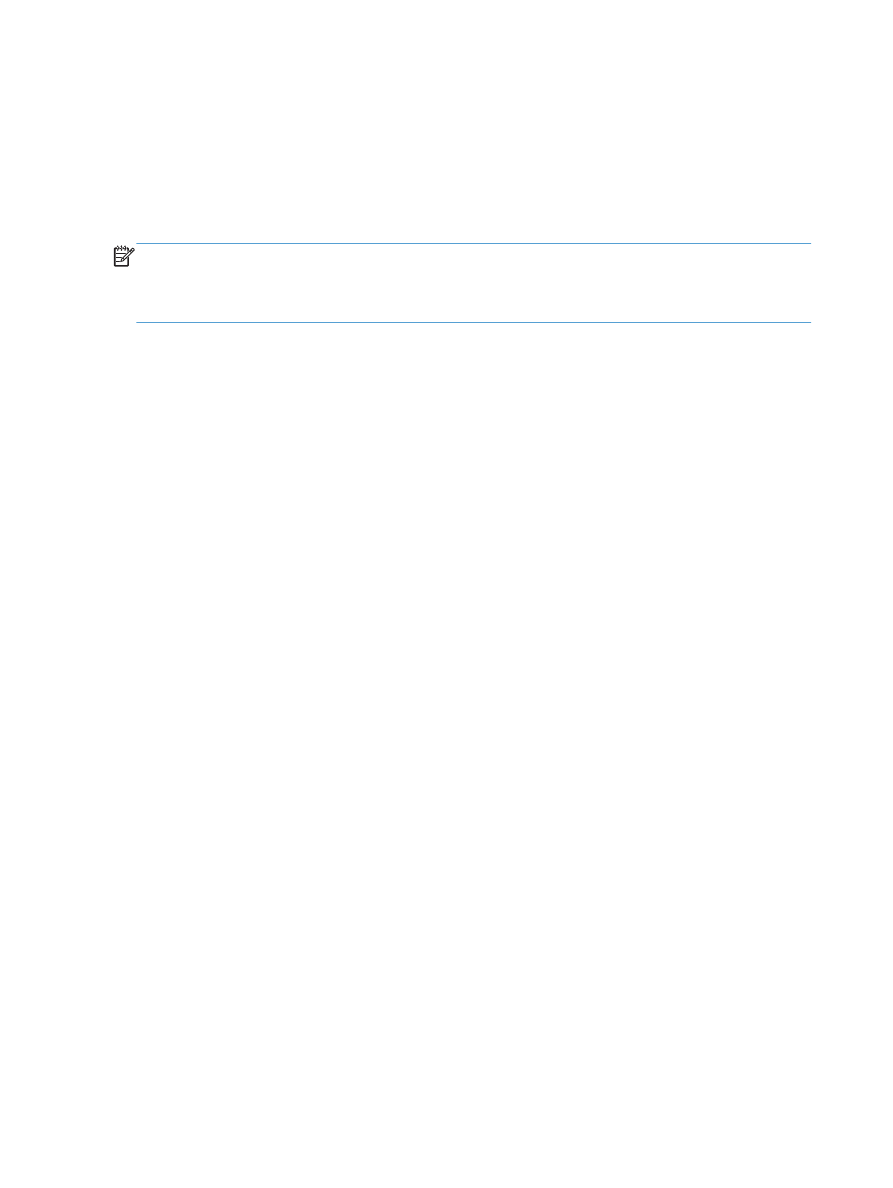
Отмяна на задание за печат при Mac
Ако заданието за печат се изпълнява в момента, отменете го, като натиснете бутона Cancel (Отказ) от
контролния панел на устройството.
ЗАБЕЛЕЖКА:
Натискането на бутона Cancel (Отказ) изтрива заданието, което устройството
обработва в момента. Ако се изпълняват няколко процеса (например, продуктът разпечатва документ
и същевременно получава факс), натискането на бутона Cancel (Отказ) изчиства процеса, който в
момента се показва на контролния панел на продукта.
Можете да отмените задание за печат и от софтуерна програма или опашка за печат.
За да спрете незабавно задание за печат, извадете останалите носители за печат от продукта. След
като печатането спре, използвайте една от следните опции:
●
Контролен панел на продукта: За да отмените задание за печат, натиснете и освободете
бутона Cancel (Отказ) върху контролния панел на принтера.
●
Софтуерна програма: Обикновено за кратко на екрана на компютъра се появява диалогов
прозорец, който ви позволява да отмените заданието за печат.
●
Опашка за печат на Mac: Отворете опашката за печат, като щракнете два пъти върху
иконата на продукта на екрана. Маркирайте заданието за печат и след това щракнете върху
Delete (Изтрий).